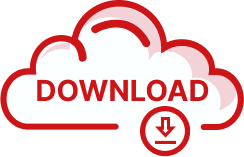CHÀO MỪNG BẠN ĐẾN VỚI VŨ TRỤ SIÊU TÍNH NĂNG CỦA FSHARE
Đặc quyền

Khách hàng không đăng ký tài khoản Fshare, phù hợp cho khách có nhu cầu tải những tập tin có dung lượng nhỏ

Khách hàng có tài khoản Fshare, dung lượng miễn phí là 50GB lưu trữ
Tốc độ tải xuống
150KB/s
300KB/s
Không giới hạn 100-300GB/ngày
Không giới hạn 100-200GB/ngày
Không giới hạn 10GB/ngày
Thời gian chờ tải xuống
60s
15s
Xem video trực tuyến
Dung lượng lưu trữ
50 GB
300 GB
1TB - 100 TB
Tải nhiều tập tin cùng lúc
Phát sinh điểm thưởng
Quà tặng hội viên
Tính năng
Mô tả chức năng
Tính năng cho phép người dùng có thể cho tặng ngày VIP hiện có của tài khoản cho một tài khoản Fshare khác để tận hưởng quyền lợi của tài khoản VIP
Chính sách
- Người tặng: Áp dụng với tài khoản là VIP$, VIP Point, Gold VIP
- Tài khoản sau khi tặng phải còn hơn 30 ngày VIP
- Người được tặng sẽ có dung lượng tải là 120GB/ ngày, nếu người được tặng đã có dung lượng tải lớn hơn 120GB/ ngày thì dung lượng tải của họ sẽ được giữ nguyên.
- Một người dùng được cho phép thực hiện 5 giao dịch trong ngày
- Người nhận có thể nhận được 80% giá trị được tặng (tối thiểu là 1)
- Số ngày VIP của người tặng cần lớn hơn của người nhận.
- Chỉ tặng VIP cho tài khoản đang là: VIP, Promo, VIP Point, GoldVIP, Member
Cách sử dụng tính năng cho tặng ngày VIP
Bước 1: Đăng nhập Fshare tại đây. Nếu bạn chưa có tài khoản Fshare thì vui lòng bấm chọn “Đăng ký”

Bước 2: Bấm vào phần Thông tin tài khoản

Bước 3: Chọn Quản lý ngày VIP/ Fxu/ Điểm

Bước 4: Nhập mật khẩu hiện tại

Bước 5: Chọn đơn vị sử dụng để tặng (Ngày VIP), chọn số ngày VIP muốn tặng, Email người nhận và nội dung

Bước 6: Nhấp Tặng để hoàn tất.
Mô tả chức năng
Tính năng cho phép người dùng kết nối và chuyển dữ liệu trực tiếp từ các nền tảng cloud lên lưu trữ trên Fshare. Giúp tiết kiệm thời gian và giải phóng vùng lưu trữ
Cách sử dụng tính năng Connect Cloud
Bước 1: Đăng nhập Fshare tại đây. Nếu bạn chưa có tài khoản Fshare thì vui lòng bấm chọn “Đăng ký”

Bước 2: Bấm vào kết nối cloud, chọn tài khoản bạn muốn kết nối

Bước 3: Bấm kết nối với tài khoản bạn chọn

Bước 4: Bấm chuột phải vào dữ liệu bạn cần chuyển đổi và chọn Chuyển dữ liệu cloud. Chọn folder cần chứa và nhấn xác nhận

Mô tả chức năng
Tính năng Gửi File Nhanh cho phép bạn gửi nhanh tập tin dung lượng lớn qua email mà không cần đăng nhập tài khoản, được tích hợp trực tiếp trên nền tảng dịch vụ Fshare. Đặc biệt, mức dung lượng giới hạn của file đính kèm được quy định lên đến 20 GB trong khi nếu bạn gửi qua Gmail thì dung lượng file đính kèm chỉ tối đa chỉ ở mức 25 MB.
Chính sách
- Gửi tệp tin nhanh: Tệp đính kèm khi gửi đi sẽ có thời gian tồn tại trên hệ thống Fshare trong vòng 10 ngày. Sau đó, sẽ tự động được xóa theo chính sách. Vì vậy, bạn chỉ nên sử dụng tính năng này để gửi file dung lượng lớn chứ không sử dụng cho các mục đích lưu trữ khác.
Mô tả hoạt động trên nền tảng web chức năng Gửi tệp tin nhanh
Bước 1: Truy cập vào trang Fshare.vn
Bước 2: Chọn nút biểu tượng tệp đính kèm bên cạnh góc trái màn hình.

Bước 3: Thêm tệp tin và nhập tên mail kèm lời nhắn bạn muốn gửi

Bước 4: Bấm nút “Gửi”

Sau khi bạn gửi tệp đi, người nhận sẽ nhận được email với nội dung như hình ảnh minh họa. Người nhận chỉ cần nhấn Tải Ngay vậy là bạn đã hoàn tất quá trình gửi nội dung qua tính năng Gửi File Nhanh trên Fshare.

Mô tả chức năng
Người dùng có thể tải trực tiếp file vào tài khoản Fshare để quản lý mà không cần phải tải về máy và upload lên.
Tính năng cho phép download và lưu trữ các dữ liệu ngay trên tài khoản Fshare, hạn chế bớt dung lượng trên máy tính.
Mô tả hoạt động trên các nền tảng web chức năng Tải về tài khoản
Bước 1: Tìm kiếm đường link Fshare có chứa file cần download. Tại giao diện file tìm được, click vào biểu tượng “Tải về tài khoản”.

Bước 2: Lựa chọn một thư mục có trong tài khoản Fshare mà bạn muốn lưu trữ vào và tiến hành chọn “Xác nhận”

Bước 3: Ngay sau đó, hệ thống sẽ tự động tải file vào thư mục đã chọn và Snackbar thông báo thành công/ thất bại.

Mô tả chức năng
Tính năng yêu thích (favorite) cho phép người dùng lưu lại các đường link Fshare (folder, file), khi cần thiết có thể xem lại hoặc download về thiết bị từ những đường link đã lưu này.
Chính sách
- Tính năng Yêu thích cho phép mỗi tài khoản lưu giữ tối đa đến 100 link Fshare.
- Để tạo Link yêu thích Fshare, bạn cần có tài khoản Fshare.
Mô tả hoạt động trên các nền tảng web chức năng Yêu thích
Bước 1: Truy cập vào đường link Fshare có chứa file cần download, tại giao diện download nhấn chọn biểu tượng trái tim “Yêu thích”.

Bước 2: Mở trang “Quản lí tập tin”
Bước 3: Nhấn vào mục Yêu thích, link yêu thích được hiển thị và lưu trữ tại đây.

1. Mô tả chức năng
Tính năng gắn nhãn Tags: Với mỗi tệp tin hoặc thư mục (trừ thư mục mặc định là “Music” và “Photos”), bạn có thể có thể gắn một hoặc nhiều nhãn tags để quản lý dữ liệu.
Mục đích sử dụng: Phù hợp cho những người dùng muốn gom nhóm tệp tin và thư mục nằm ở nhiều nơi trong hệ thống quản lý tệp tin trên Fshare.
2. Mô tả hoạt động trên các nền tảng web chức năng Quản lý nhãn
2.1. Tạo nhãn tags cho file/thư mục
Hướng dẫn nhanh: Đăng nhập tài khoản Fshare => Chọn thư mục/ file cần tạo nhãn => Click chuột phải chọn nhãn muốn tạo để xác nhận.
Hướng dẫn chi tiết:
Bước 1: Đăng nhập tài khoản Fshare
Bước 2: Chọn thư mục/ file cần tạo nhãn. Sau đó, click chuột phải chọn nhãn muốn tạo để xác nhận.

2.2. Quản lý các nhãn (tags) đã tạo
2.2.1. Bổ sung nhãn mới cho file/ thư mục
Bước 1: Chọn file/thư mục muốn cập nhật thêm nhãn. Sau đó bấm vào phần nhãn đã tạo bên phải và chọn “Quản lý nhãn”.

Bước 2: Tích chọn phần nhãn bạn muốn thêm và bấm Xác nhận

2.2.2. Xem và quản lý các file/ thư mục đã tạo nhãn
Hướng dẫn nhanh: Đăng nhập tài khoản Fshare => Chọn phần filter: Tags hoặc chọn Nhãn ở thanh menu bên trái => Xem lại các file/ thư mục đã được tạo nhãn tags
Hướng dẫn chi tiết:
Bước 1: Đăng nhập tài khoản Fshare
Bước 2: Xem lại các file/ thư mục đã được tạo nhãn tags. Có 2 cách đơn giản:
Cách 1: Chọn phần filter => Chọn Tags

Cách 1: Xem ở thanh menu => chọn phần Quản lý nhãn